Azure Portal を使用して Azure Data Lake Analytics でジョブを監視する
重要
Azure Data Lake Analyticsは、2024 年 2 月 29 日に廃止されました。 詳細については、このお知らせを参照してください。
データ分析の場合、organizationは Azure Synapse Analytics または Microsoft Fabric を使用できます。
すべてのジョブを表示するには
Azure portalから、左上隅にある [Microsoft Azure] を選択します。
Data Lake Analyticsアカウント名のタイルを選択します。 ジョブの概要が [ジョブ管理] タイルに表示されます。
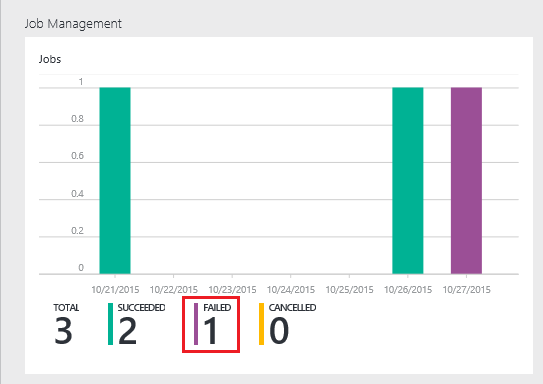
[ジョブ管理] を見れば、ジョブの状態が一目でわかります。 失敗したジョブがあることに注意してください。
[ ジョブ管理 ] タイルを選択して、ジョブを表示します。 ジョブは [実行中] 、 [キューに登録済み] 、および [終了] に分類されます。 失敗したジョブは [終了] セクションに表示されます。 これがリストの先頭になります。 ジョブが多数ある場合は、[ フィルター ] を選択してジョブの検索に役立ちます。

一覧から失敗したジョブを選択して、ジョブの詳細を開きます。
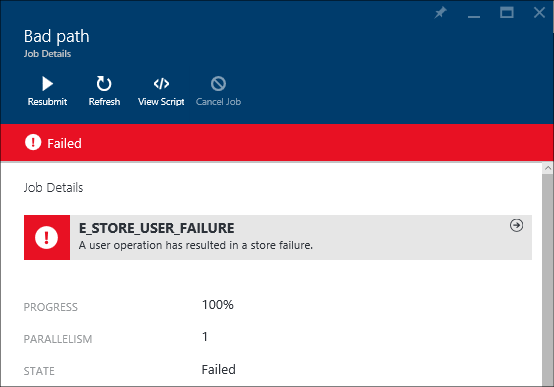
[再送信] ボタンに注目してください。 問題を修正した後、ジョブを再送信することができます。
前のスクリーンショットから強調表示された部分を選択して、エラーの詳細を開きます。 次のような結果が表示されます。
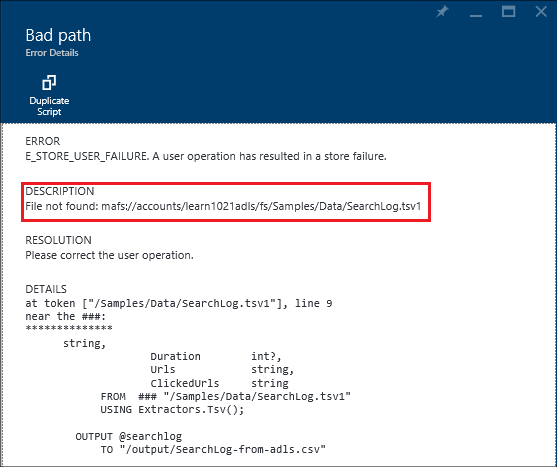
ソース フォルダーが見つからないことを通知します。
[ スクリプトの複製] を選択します。
FROM パスを
/Samples/Data/SearchLog.tsvに更新します。[ジョブの送信] を選びます。